文章目录
一、概要
PicGo + gitee +Typora免费搭建个人图床工具
二、图床工具
图床工具(Image Hosting)是一种将图片文件上传到互联网,并提供图片链接的工具。通过图床工具,用户可以将自己的图片托管到第三方服务器上,以获得更好的可靠性和稳定性。
1.腾讯云COS:腾讯云COS(对象存储)是一种高度可扩展、极其耐用、低延迟的云存储服务,提供海量的存储空间,能够满足各种数据存储和访问的需求。用户可以通过COS控制台或API接口上传文件,并获取文件的链接,以便在网站或应用中使用。
2.imgur:imgur是一个非常流行的图床网站,用户可以将自己的图片文件上传到该网站并获取图片链接,然后将链接复制到需要使用图片的地方,例如社交媒体、论坛、博客等。
3.豆瓣图床:豆瓣图床是一个豆瓣官方提供的图床服务,用户可以将自己的图片文件上传到该网站并获取图片链接,然后在豆瓣网站中使用。
4.PicGo:PicGo是一款基于Electron开发的免费的图片上传和管理工具,其与多个图床服务集成,可以将图片上传到图床并生成访问链接。PicGo具有多种上传方式和自定义规则,并支持批量上传和编辑图片信息。PicGo支持Windows、MacOS和Linux操作系统。这款工具支持的图床服务提供商包括七牛云、阿里云、腾讯云、UPYUN、Github、SM.ms、Imgur等。通过自定义设置和规则,PicGo可以实现更加快捷和方便的图片管理,可在博客、社交媒体、论坛等网站上使用。
三、使用原因
大多数小伙伴写笔记都是用md格式了,为了更方便的去本地写博客以及笔记,准备自己通过gitee仓库搭建一个图床供自己使用,会让我们写笔记或博客更方便。
运用图床工具可以方便地将图片上传到互联网,并获取图片的链接,这样可以在不同的平台上分享和使用这些图片。
例如,在个人网站、社交媒体、博客文章、论坛帖子等地方需要插入图片时,使用图床工具就可以方便快捷地实现。同时,使用图床工具还可以有效地减少图片在上传和下载过程中的数据传输量,提升网站的访问速度和用户体验。
四、搭建流程
1.首先要有一个gitee帐户和一个做图床的仓库
2.PicGo官方指南:https://picgo.github.io/PicGo-Doc/zh/guide/#picgo-is-here
3.下载picGo图床并安装,下载地址:picGo图床
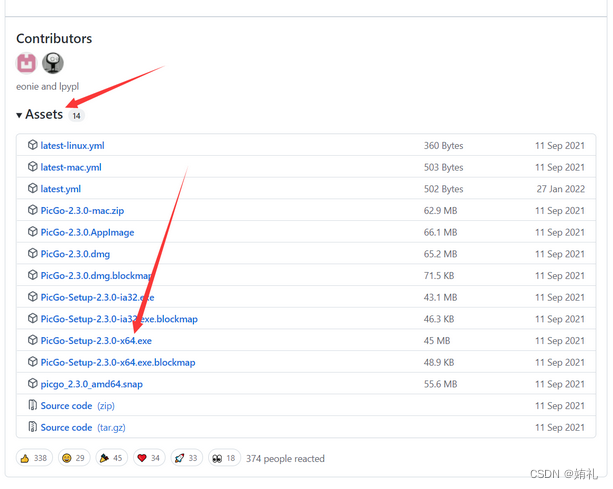
因Github国内访问速度有时很慢,此处提供PicGo的百度网盘链接
百度网盘分享的文件:PicGo
链接:https://pan.baidu.com/s/1AA6DLOQyyRPIOa73aEioDg
提取码:zhou
4.下载完成正常点击下一步即可
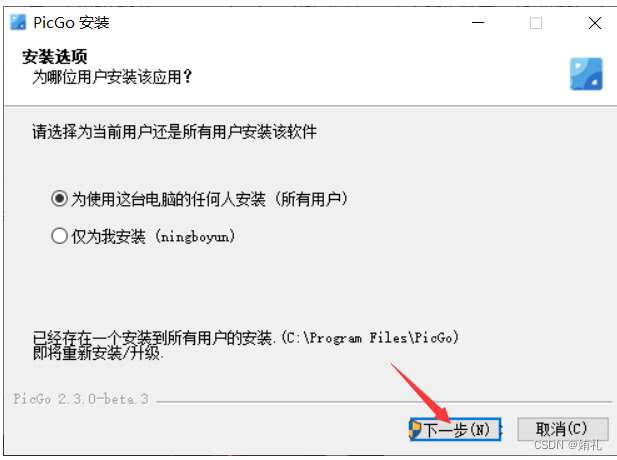
5.直接打开 .exe 文件,一步步安装即可。
安装后软件如下:

== 注意==
1.在右下角找到对应图标打开;
2.下载完成后可能需要重启一下PicGo才能生效。
6.拉到最下方,找到【插件设置】,搜索关键词gitee

7.出现三个,我们选gitee-uploader 1.1.2进行安装
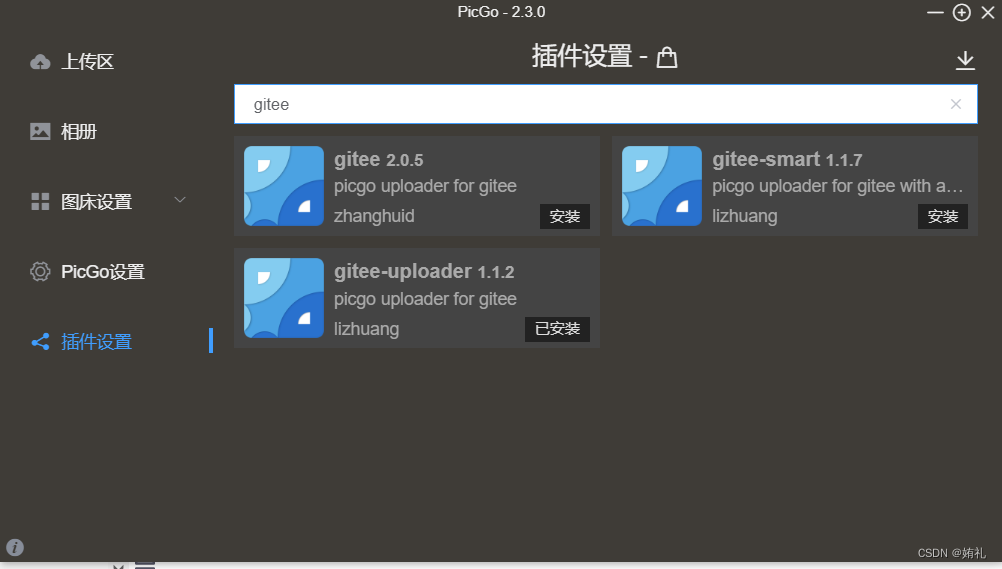
8.安装时会提示需要安装node.js,在node官网中下载安装,无脑下一步
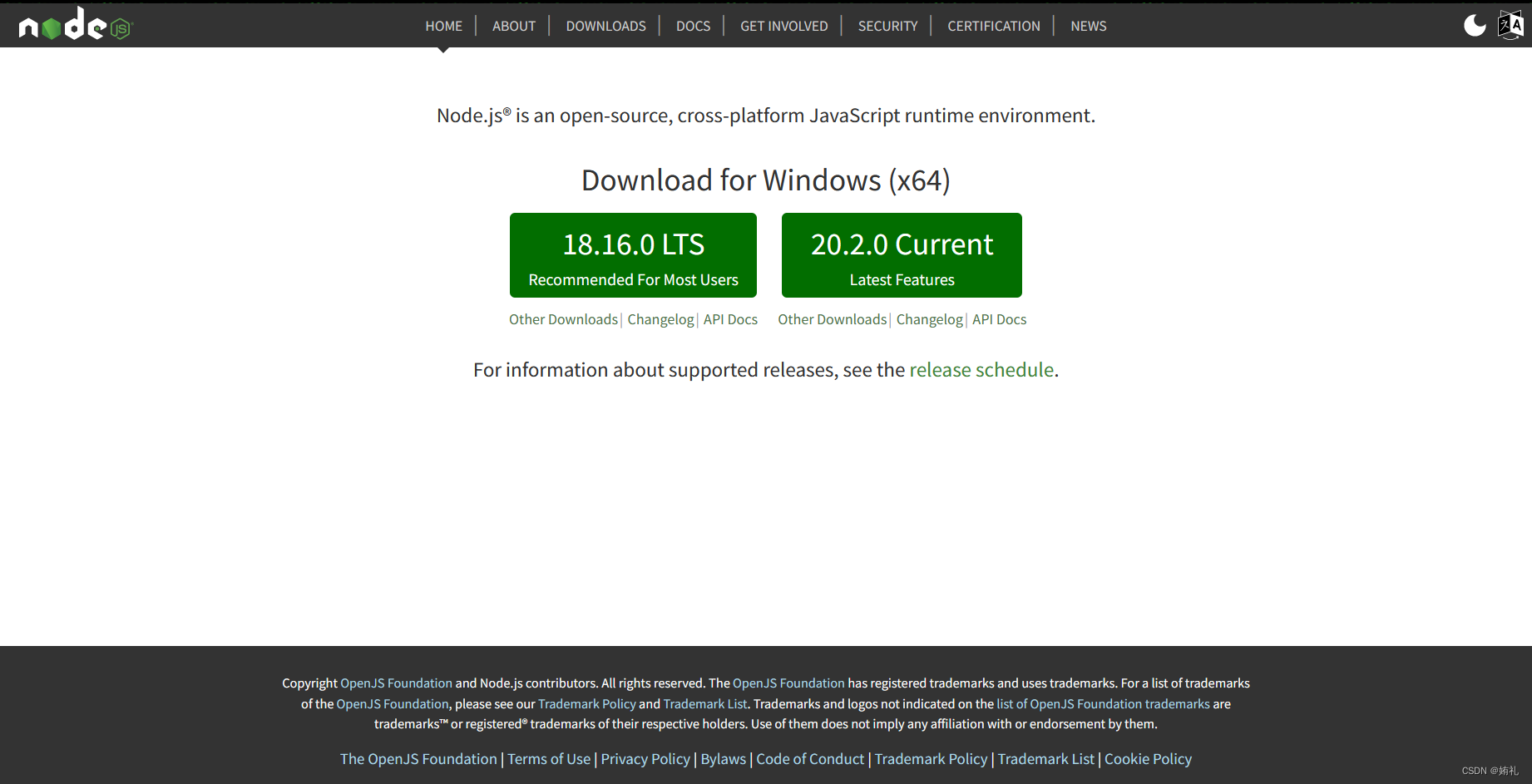
验证安装
a.在键盘按下【win+R】键,输入cmd,然后回车,打开命令行界面;
b.进入命令提示符窗口,分别输入以下命令,显示版本号,则安装成功.
node -v 显示安装的nodejs版本
npm -v 显示安装的npm版本
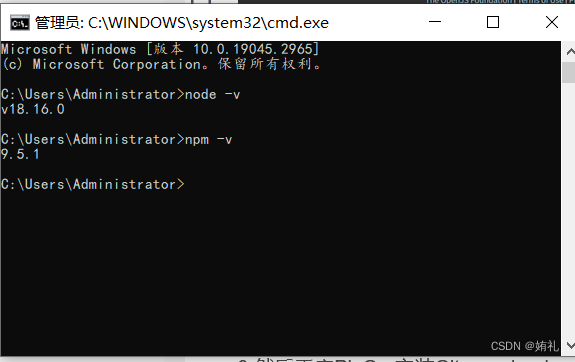
9.然后重启PicGo,安装Gitee-uploader
10.下面我们开始搭建图床,首先在Gitee网站中注册账号
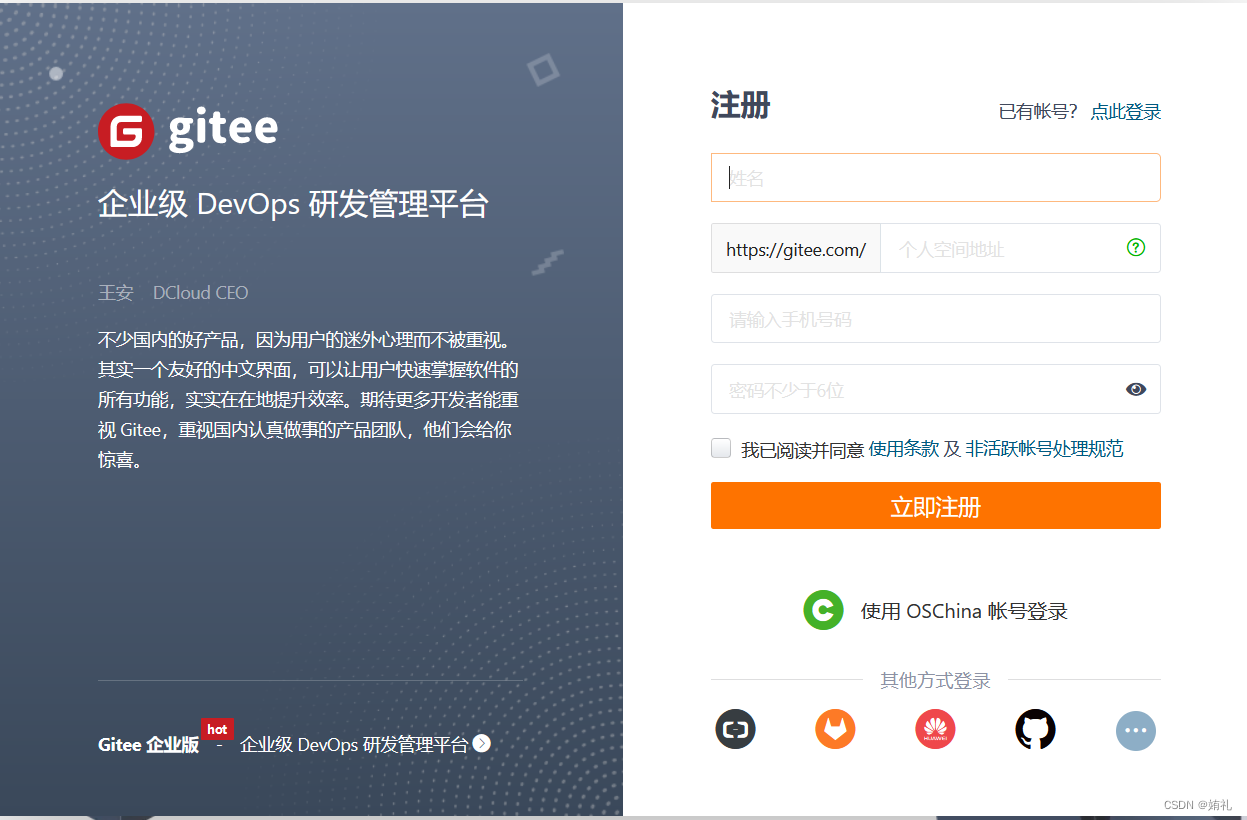
11.注册成功后,登录进来
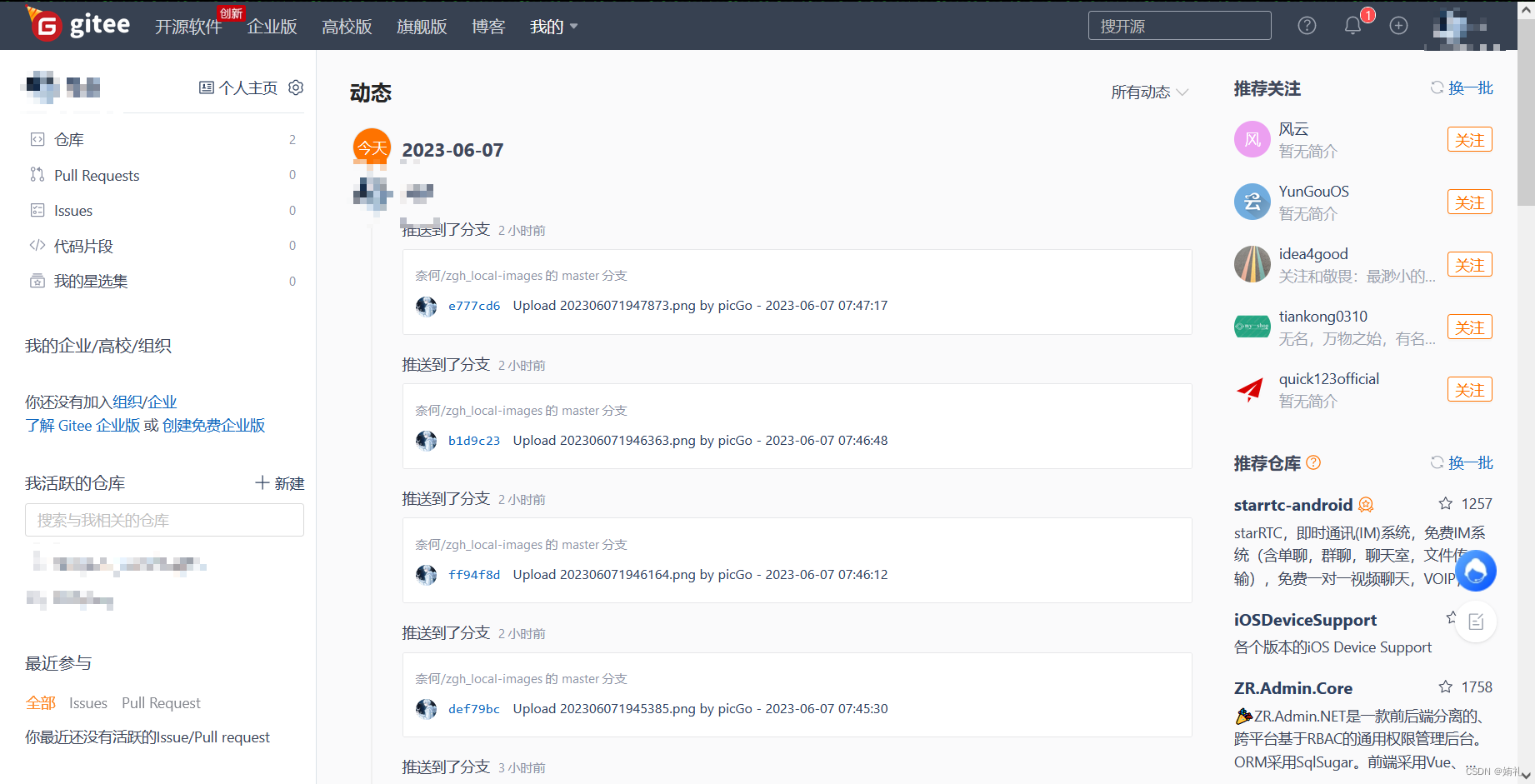
12.新建仓库
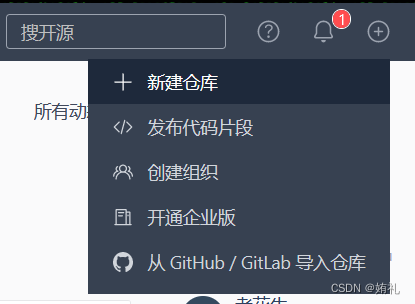
13.输入仓库名称,设置模板选择 Readme 文件,选择分支模型选择单分支模型(只创建 master 分支),然后点击创建
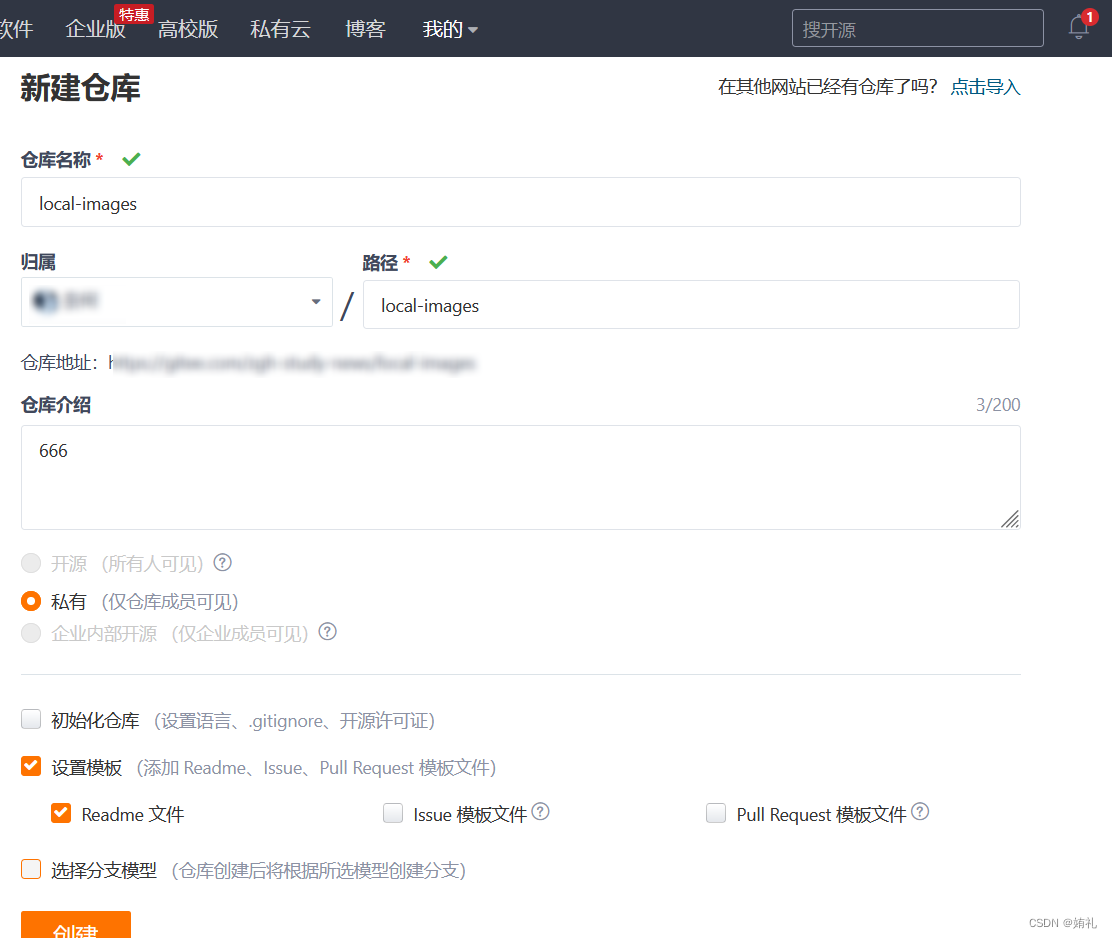
14.创建完毕后,点击管理选项
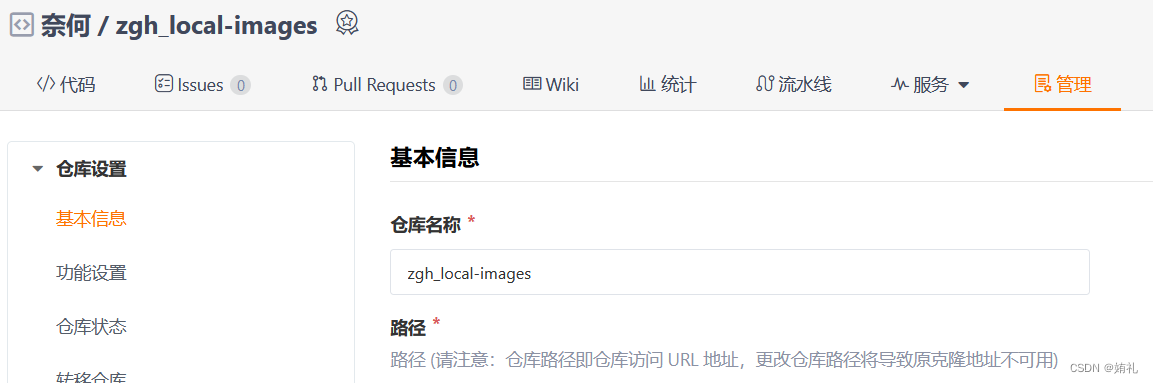
15.接着在基本信息中,将是否开源设置为开源,点击保存。
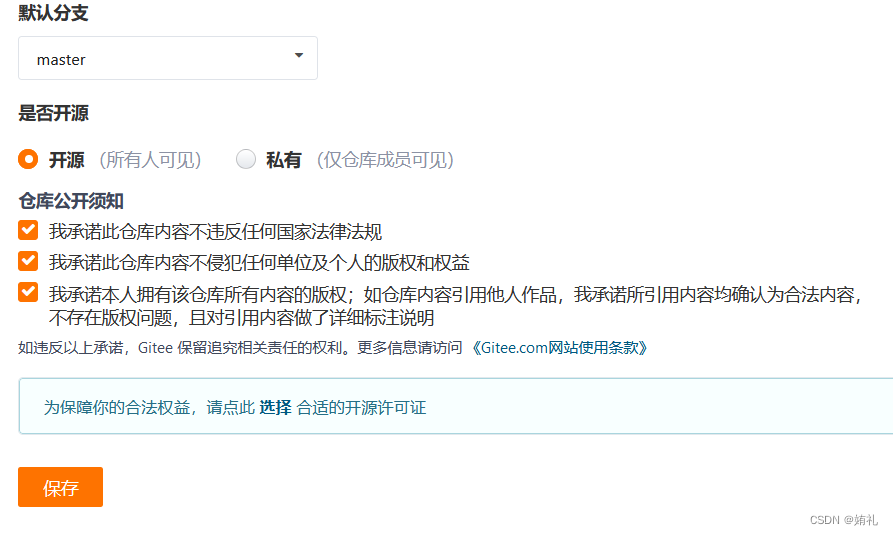
16.然后依次点击个人头像 => 设置 => 私人令牌 => 生成新令牌
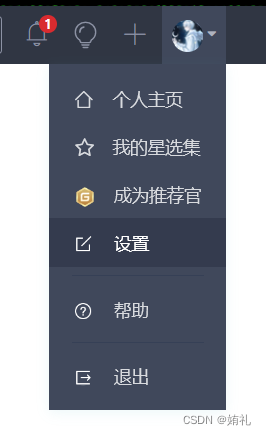
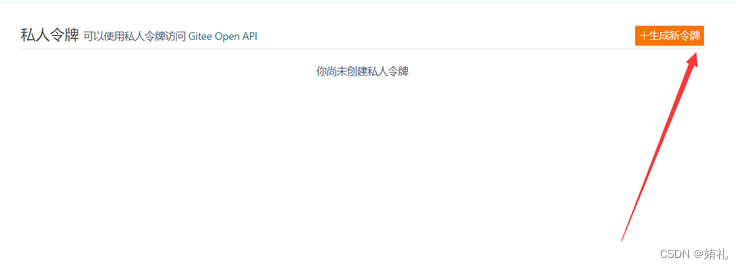
17.权限选择
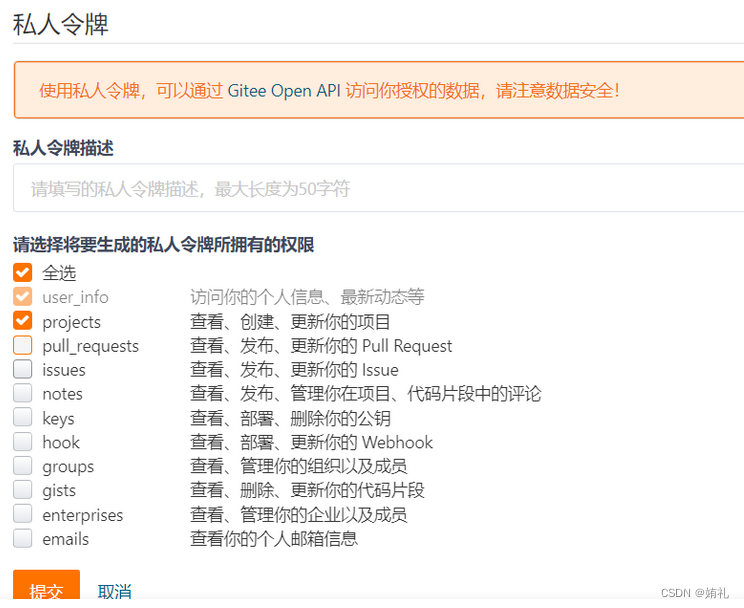
18.生成的私人令牌要保存好,保存好,保存好(重要的话说三遍),之后的操作要用到
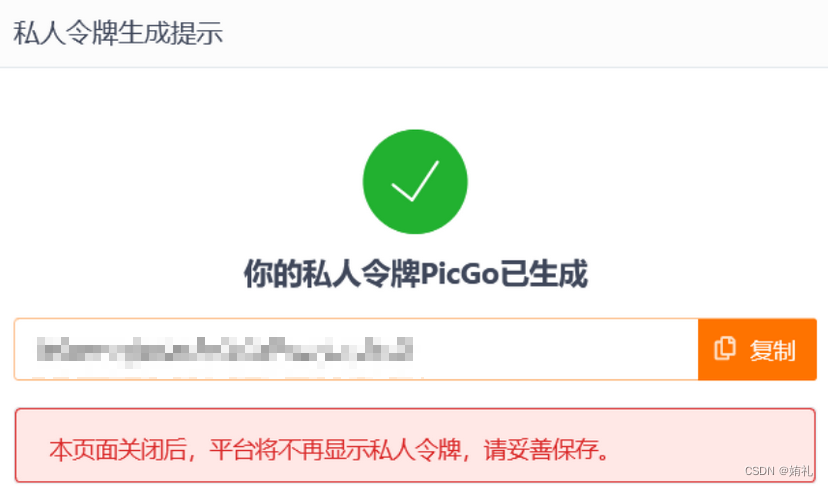
19.在图床设置中选择 gitee,把私人令牌填入token,repo为打开仓库后网页链接com/后面的
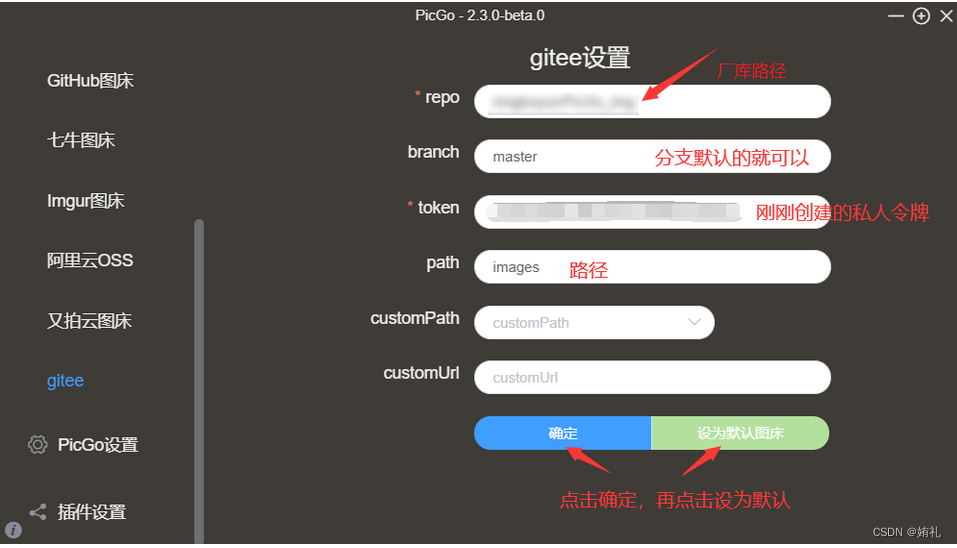
(1)repo:用户名/仓库名称,找不到的可以直接复制仓库的url;
(2)branch:分支,这里写上master
(3)token:填入码云的私人令牌
(4)path:路径,一般写上images
(5)customPath:提交消息,这一项和下一项customURL都不用填。
在提交到码云后,会显示提交消息,插件默认提交的是 Upload 图片名 by picGo - 时间
20.Typora
Typora是一款风格简洁的Markdown编辑器和阅读器,可以帮助我们更快速方便的使用Markdown进行排版,而我们不需要专门去学习Markdown的语法,可以很大的提升我们的效率,专注在写作本身上。
Typora的安装包直接在官网进行下载即可。
通过百度网盘分享的文件(破解版):typorasetup.zip
链接:https://pan.baidu.com/s/173DC-RSixwBP0sGoV2quMw
提取码:zhou

21.打开Typora设置,找到图像,按图片进行设置,路径为安装路径
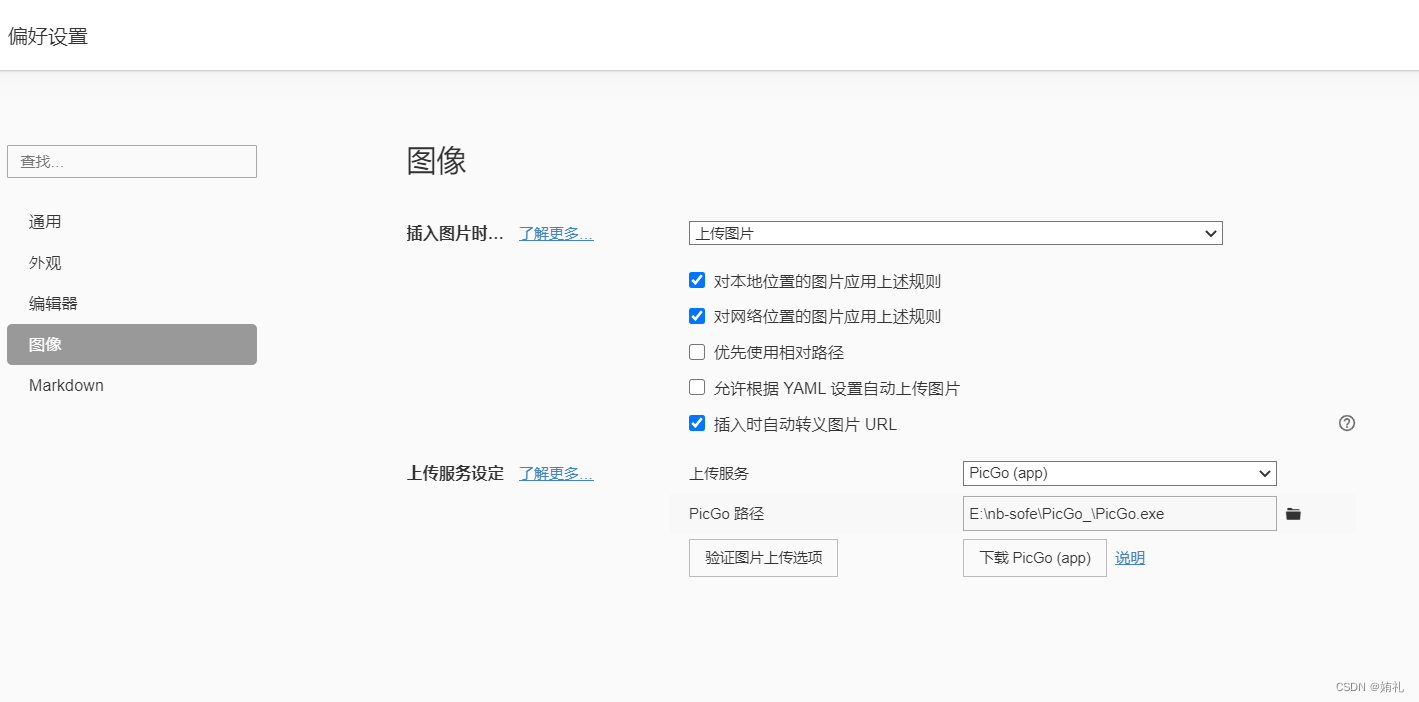
22.进行验证图片上传选项
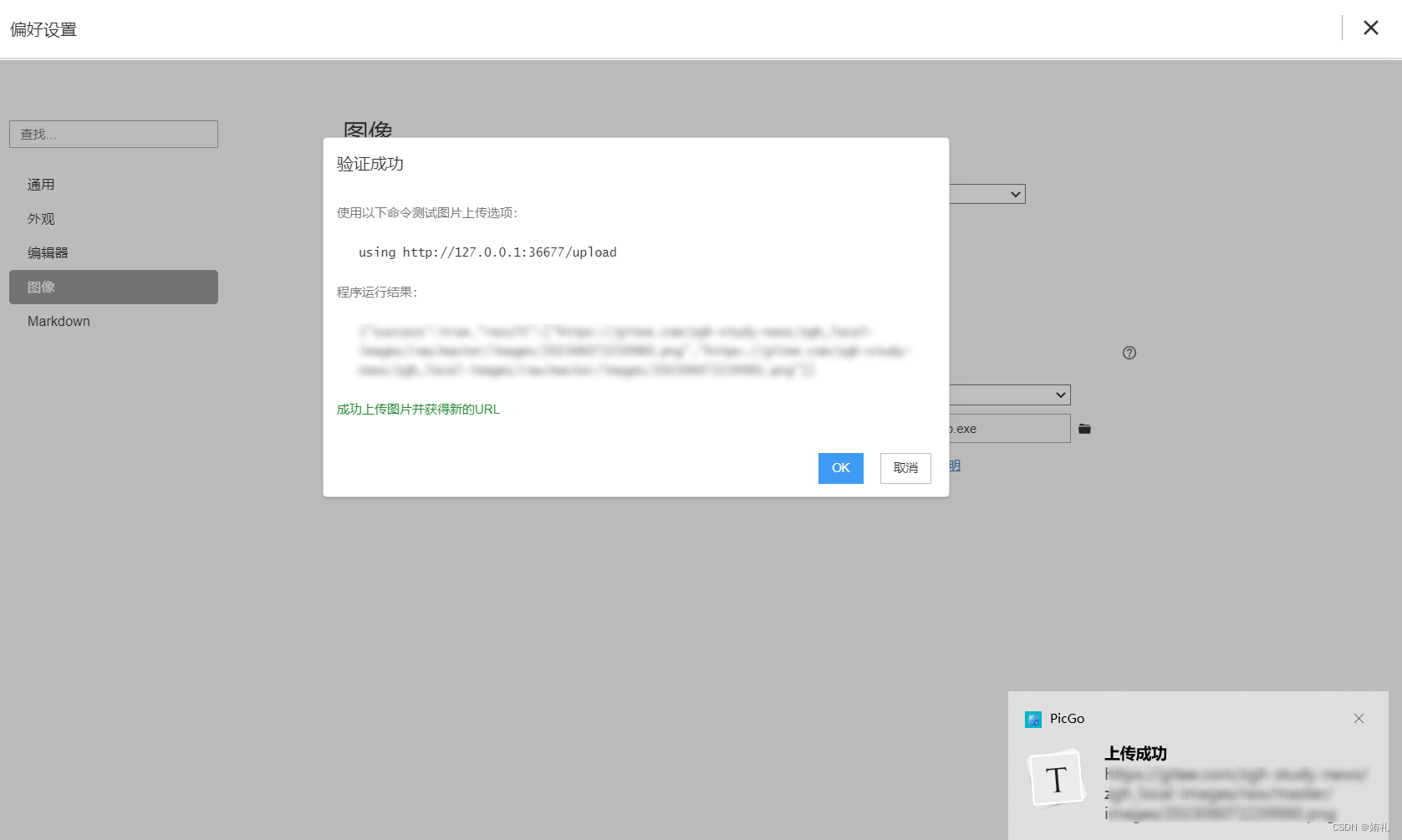
23.最后得到这张图片,图床就设置成功了
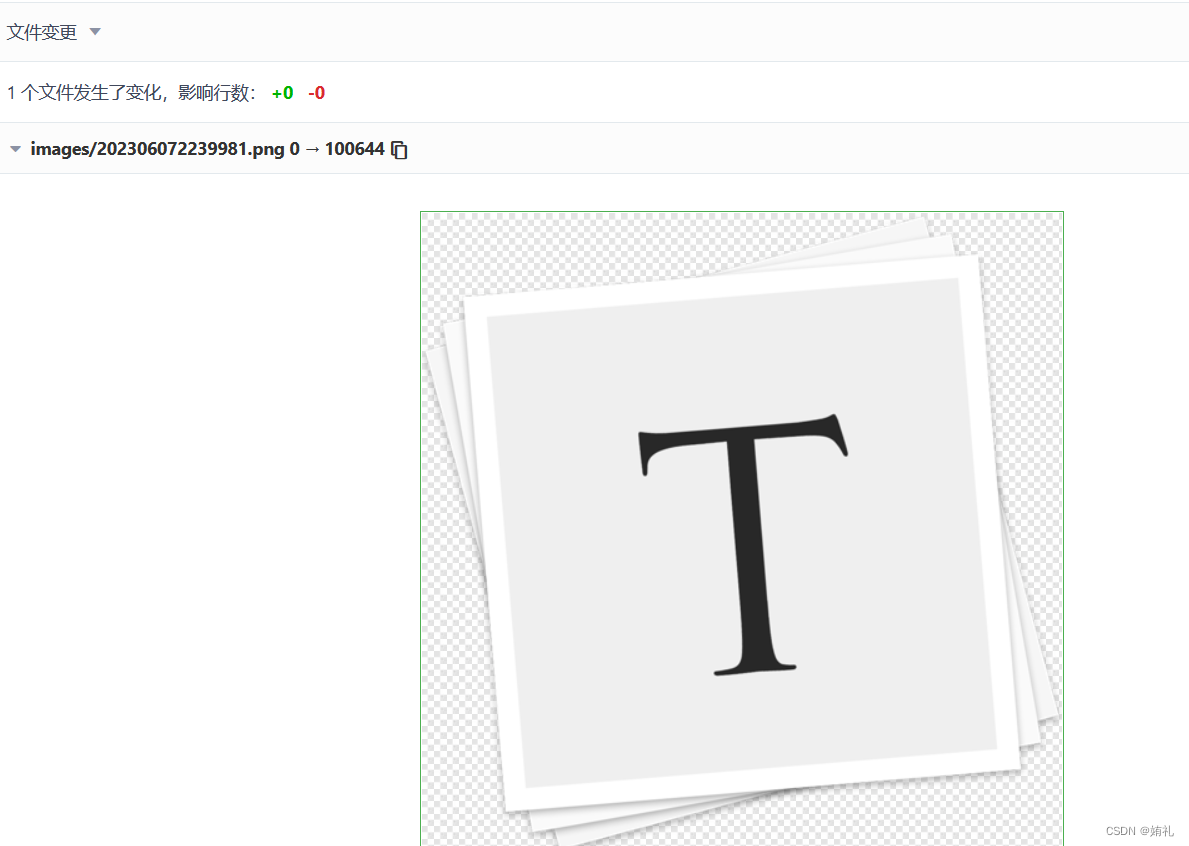
24.如果发生错误,提示Failed to fetch

25.解决方案
获取失败的原因:找不到路径。这里发现Typora的请求路径的端口是36677,而PicGo的端口是36679,所以会找不到路径。
解决:把PicGo的端口改成36677。


26.在PicGo上传区中拉进一个小姐姐图片,进行再次检测

27.成功上传
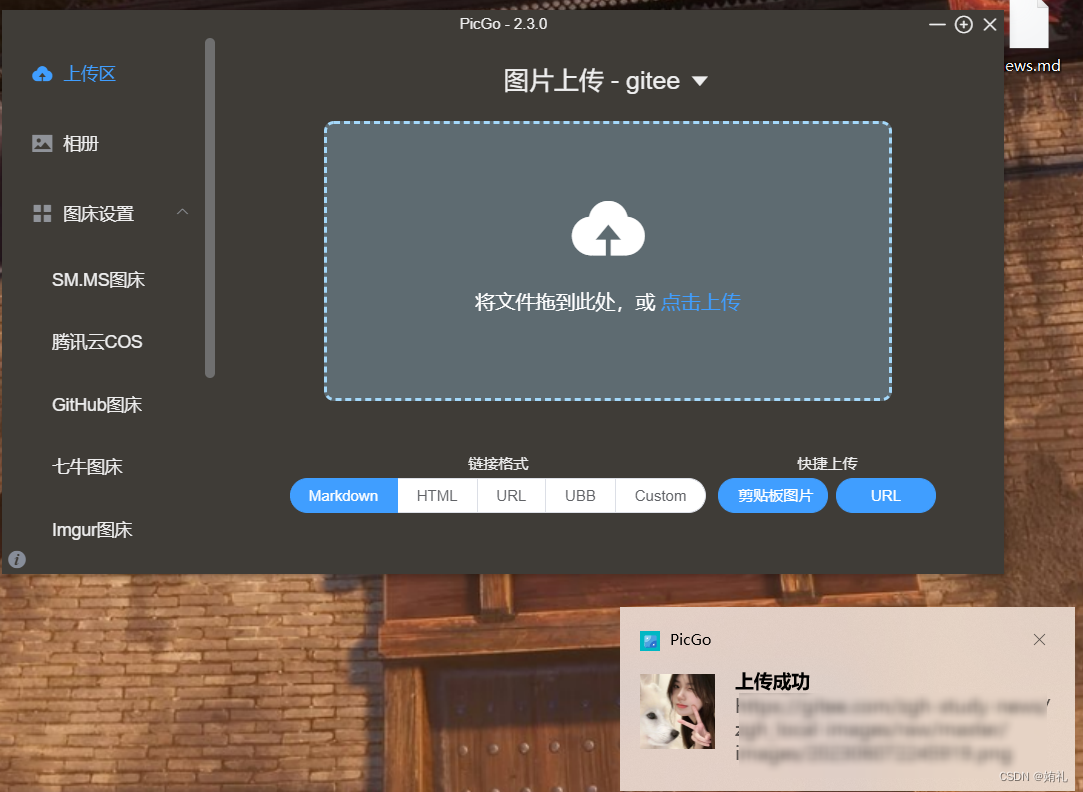
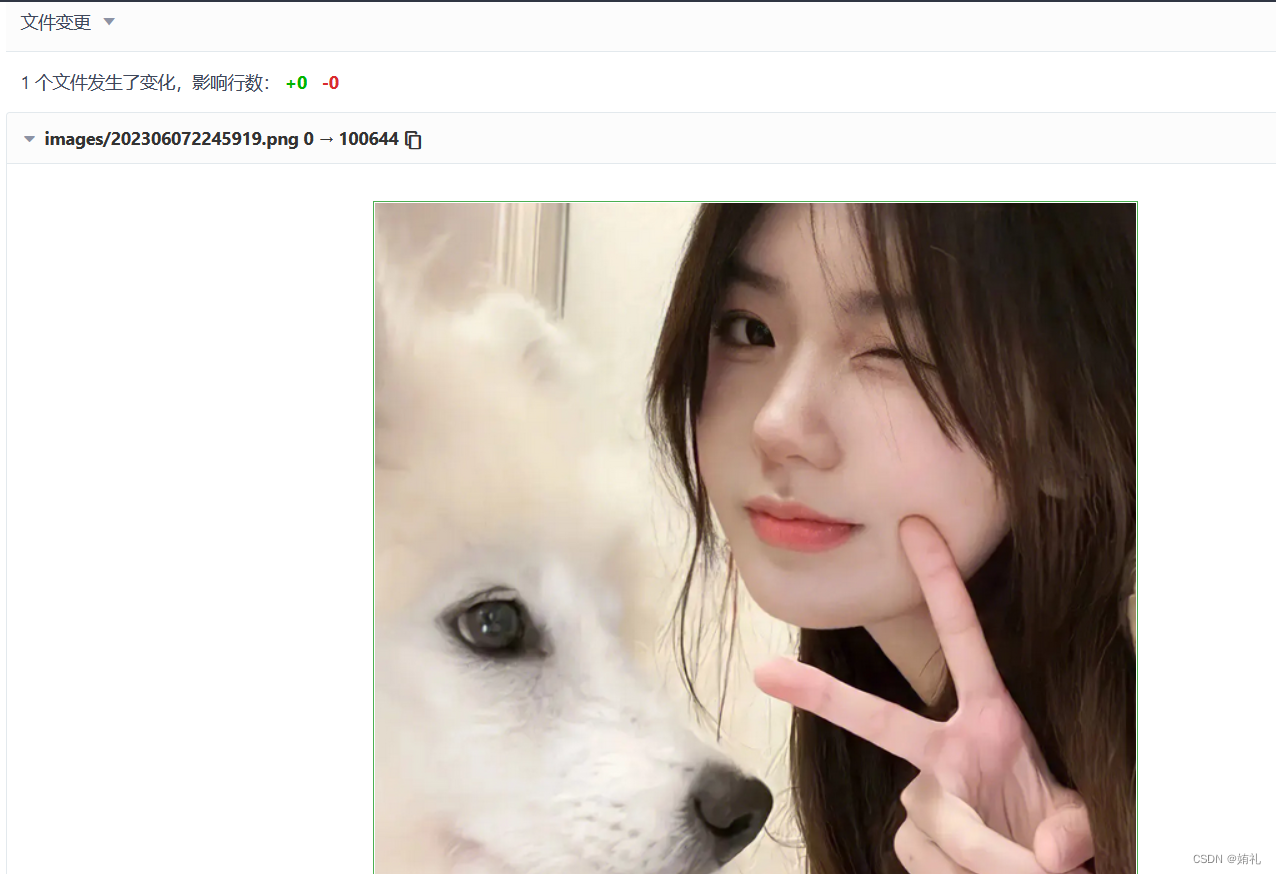
28.最后,恭喜小伙伴拥有了属于自己的图床!!!(Persistence is Success)
五、小结
1.下载安装PicGo
2.下载node.js
3.建立Gitee(码云)图床库
4.配置 PicGo 中的gitee插件
5.Typora配置
6.测试
如果这次的分享对小伙伴有帮助,动动发财的小手,点个赞,支持一下,您的鼓励,就是我创作的动力!!!
























 741
741











 被折叠的 条评论
为什么被折叠?
被折叠的 条评论
为什么被折叠?








